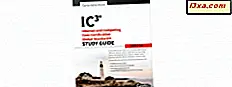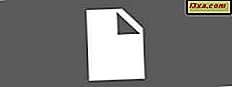Gmail, en popüler web tabanlı e-posta hizmetlerinden biridir ve muhtemelen sizin favorinizdir. Neden bu kadar popüler? Eh, çoğunlukla, sezgisel, verimli ve herhangi bir kullanıcı için erişilebilir olduğu için. Artık e-postalarınız, kişileriniz ve takviminiz Windows Phone cihazınızda, parmaklarınızın ucunda. Bu makalede, Gmail hesabınızı Windows Phone'a nasıl bağlayacağınızı ve Windows Phone'un hesabınızla nasıl etkileşimde bulunacağını nasıl göstereceğinizi göstereceğiz. Hadi gidelim:
Gmail Hesabınızı Windows Telefonunuza Bağlamadan Önce Neye İhtiyacınız Var 8.1
Gmail hesabınızı Windows Phone 8.1'e bağlamak için bir Gmail hesabına ihtiyacınız var. Eğer bir tane yoksa, ücretsiz bir tane oluşturmak için buraya tıklayın.
Ayrıca, bu eylemi gerçekleştirmek için İnternet'e bağlı olmanız gerekecektir. Wi-fi bağlantısı veya hücresel veri bağlantısı olup olmadığı önemli değil. Bir Wi-Fi ağına nasıl bağlanabileceğiniz hakkında daha fazla bilgiye ihtiyacınız varsa, şu kılavuzu okuyun: Windows Phone 8'de Wi-Fi Ağlarına Bağlanma veya Kaldırma
Gmail Hesabınızı Windows Telefonunuza Bağlama
Windows Phone 8.1'de bir Gmail hesabı kurmak için, Uygulama listenize gidin ve Kişiler'e dokunun. Varsayılan olarak, Kişiler Başlangıç ekranında da bulunabilir. Eğer bunu çözmediyseniz, buradan da erişebilirsiniz.
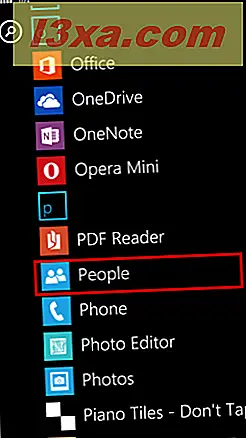
Ardından, ekranın sağ alt köşesindeki Diğer düğmesine dokunun.
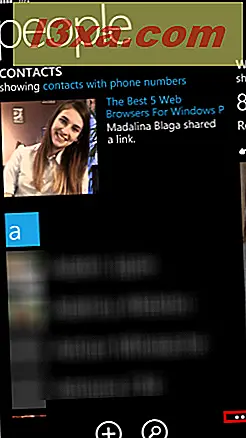
Şimdi, menüden bir hesap ekleyin .
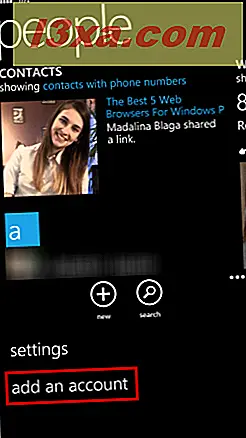
Windows Phone'unuza zaten bir Gmail hesabı bağlıysa, Google Kişiler Ekle ekranında listelenebilir. Yeni bir hesap eklemek için hesaba dokunun.
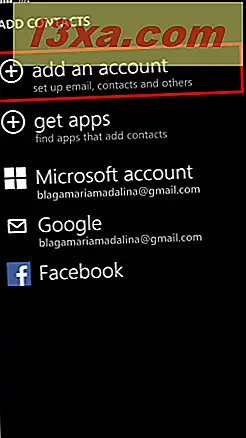
Şimdi hesap ekle ekranından Google'a basın.
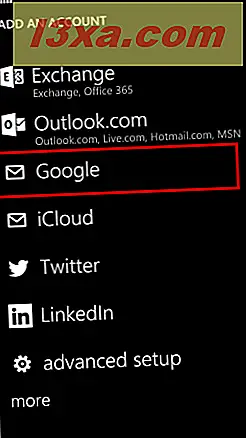
Windows Phone’a Google Hesabınıza erişmek için izin vermeniz istenecektir. Devam etmek için bağlantıya dokunun.
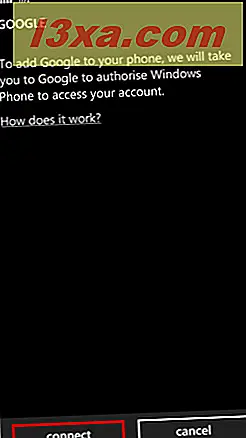
Ardından, Google Hesabınızla oturum açın. E-postanızı ve şifrenizi yazıp Oturum aç'a basın.
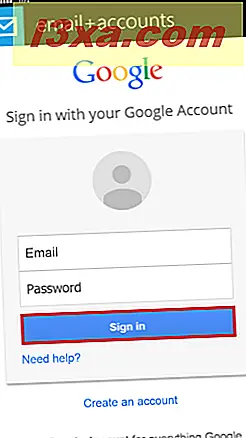 NOT: Google Hesabınız için 2 Adımlı Doğrulama'yı etkinleştirdiyseniz, SMS ile doğrulama kodu gönderilir. Hesabınıza erişmek için bu kodu yazmanız gerekiyor.
NOT: Google Hesabınız için 2 Adımlı Doğrulama'yı etkinleştirdiyseniz, SMS ile doğrulama kodu gönderilir. Hesabınıza erişmek için bu kodu yazmanız gerekiyor. 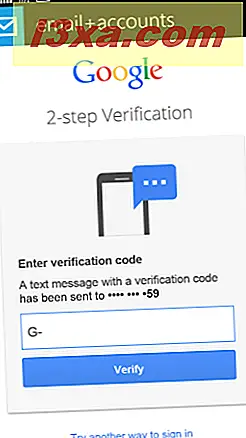
Windows Phone'unuzun Google Hesabı bilgilerinizi yönetmesine izin vermeniz gerekir. Devam etmek için Kabul et'e basın.
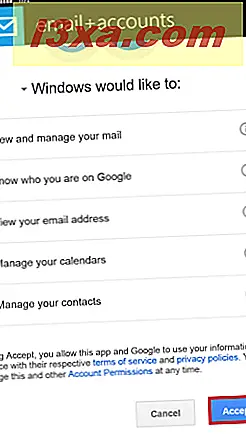
Şimdi, Windows Telefonunuzu Gmail hesabınıza bağladınız. Yakında Windows telefonunuzda e-posta ve bildirim alacaksınız. Şimdi, Google Mail uygulaması otomatik olarak Uygulama listenizde görünecek.
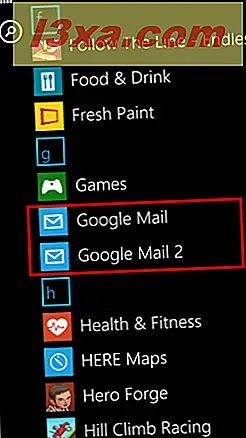
Ayrıca, hızlı erişim için Başlangıç ekranınızda bir Canlı Döşeme görünecektir.
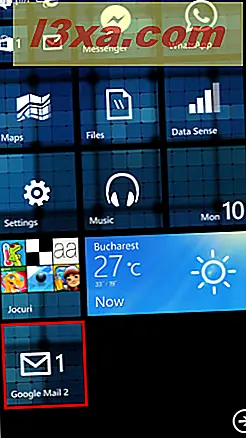
Bir sonraki ekran görüntüsünde yeni Google Mail uygulamanızda ne alacağınızı görebilirsiniz. Postanızın ayarladığınız bir hızda otomatik olarak senkronize olmasına rağmen, alt menüden senkronizasyona dokunarak öğelerinizi manuel olarak da senkronize edebilirsiniz.
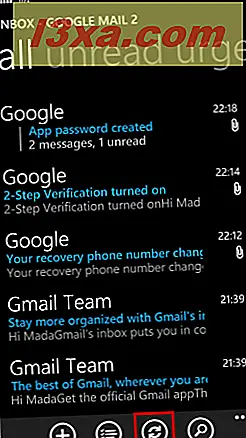
Windows Phone 8.1'de Gmail Hesabınızı Yapılandırma 8.1
Windows Phone'unuzun Gmail hesabınızla etkileşim kurma şeklini yapılandırmak için, Kişiler ekle ekranına gidin ve yapılandırmak istediğiniz hesaba dokunun.
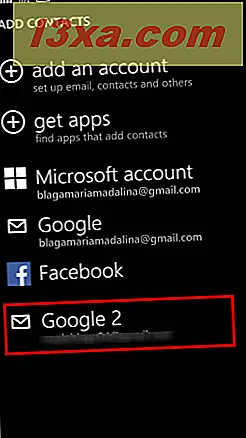
Değiştirebileceğiniz ilk şey Hesap adıdır . Metin kutusuna dokunun ve yeni adı yazın.
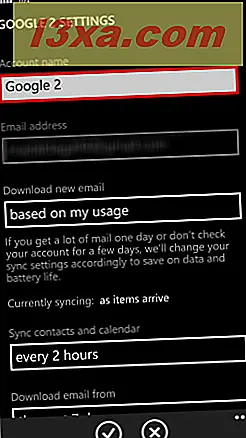
Yapabileceğiniz başka bir şey, Windows Phone'un yeni postaları indireceği hızı belirlemektir. Bu işlemi gerçekleştirmek için Yeni e-posta indir'e dokunun.
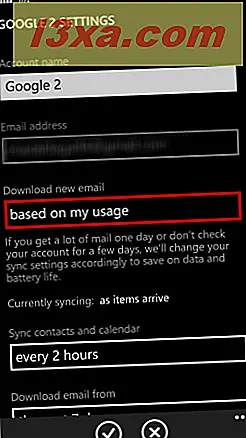
Şimdi bir menü açılacak ve listeden bir öğe seçebilirsiniz. E-postalarınızı, kullanımınıza göre veya uygun gördüğünüz bir oranda, ulaşır ulaşmaz edinebilirsiniz.
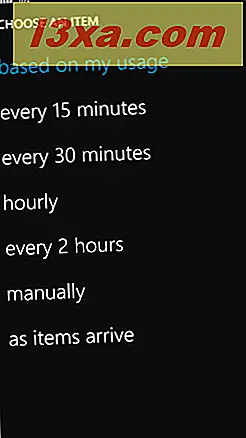
Windows Phone'un yeni postayı indireceği hızın yanı sıra, kişilerinizin ve takviminizin senkronize edeceği hızı ayarlayabilirsiniz. Kişileri ve takvimi senkronize et'e dokunun ve açılır bir menü açılır. Şimdi menüden senkronizasyon oranını seçin.
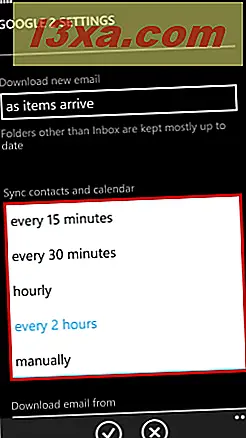
Yapabileceğiniz başka bir şey, e-postalarınızı indirmek istediğiniz zaman aralığını ayarlamaktır. E-postayı indir öğesine dokunun ve açılır menüden herhangi bir öğeyi seçin.
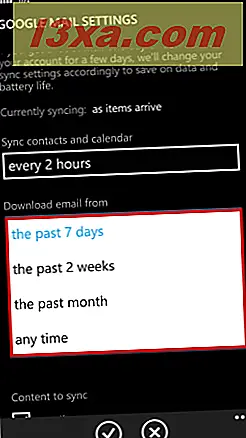
Aşağıda, senkronize edebileceğiniz içeriği ayarlayabilirsiniz. E-posta, Kişiler ve Takvim'i senkronize edebilirsiniz. Tüm kutuları kontrol etmeniz önerilir.
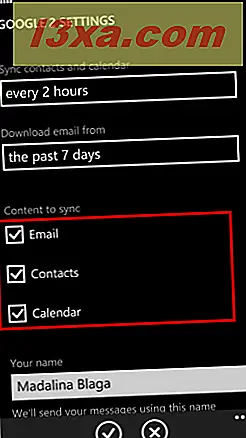
Ekranın altına yakın, Adınızı ayarlayabilirsiniz. Uygulama bu ismi kullanarak mesaj gönderecek.
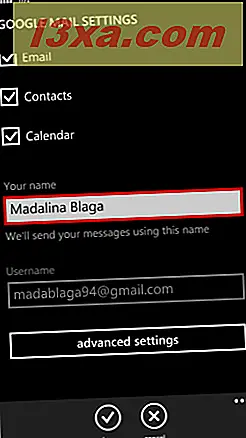
Gmail hesabınızın ayarlarını yapılandırmayı tamamladıktan sonra alt menüden simgesine dokunun.
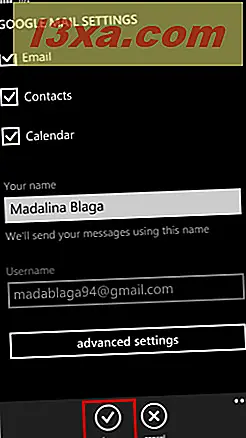
Sonuç
Bu kılavuzdan da görebileceğiniz gibi, Gmail hesabınızı Windows Phone'a bağlayıp, Windows Phone'un hesabınızla etkileşim kurma şeklini yapılandırmak gerçekten kolay ve hızlı bir şekilde yapılabilir. Tüm süreç güvenlidir, böylece kişisel verileriniz korunacaktır. Aynı cihazda birden fazla hesap ayarlayabilmeniz ve aynı anda kullanabilmeniz bir avantajdır. Bu konuyla ilgili herhangi bir sorunuz varsa, bunları aşağıdaki yorumlarda bizimle paylaşmaktan çekinmeyin.